KHẮC PHỤC: Cửa hàng Google Play tiếp tục gặp sự cố trên Android
Trên thiết bị Android , Cửa hàng Google Play(Google Play Store) là một ứng dụng hệ thống thường bị trục trặc. Hướng dẫn này sẽ hướng dẫn bạn 10 giải pháp khả thi giúp Cửa hàng Google Play(Google Play Store) không gặp sự cố bất cứ khi nào bạn mở ứng dụng.
Lưu ý rằng các bước cho các giải pháp khắc phục sự cố này có thể khác nhau tùy theo phiên bản Android được cài đặt trên thiết bị của bạn.

1. Đóng các ứng dụng đã sử dụng
Bạn càng mở nhiều ứng dụng trên điện thoại thông minh của mình, thì Bộ nhớ Truy cập(Access Memory) Ngẫu nhiên ( RAM ) càng ít khả dụng để các ứng dụng khác chạy hiệu quả mà không gặp sự cố. Nếu Cửa hàng Google Play(Google Play Store) liên tục gặp sự cố trên thiết bị Android của bạn , hãy đóng các ứng dụng bạn không sử dụng để giải phóng bộ nhớ cho Cửa hàng Google Play(Google Play Store) hoạt động trơn tru.
2. Giải phóng dung lượng lưu trữ
Cửa hàng Play(Play Store) có thể không cài đặt được ứng dụng hoặc tải xuống các bản cập nhật ứng dụng nếu thiết bị của bạn sắp hết dung lượng bộ nhớ. Thậm chí tệ hơn, Play Store và các ứng dụng khác có thể thỉnh thoảng bị lỗi trong quá trình sử dụng(other applications may crash occasionally during usage) . Kiểm tra ứng dụng Tệp(Files) (hoặc bất kỳ ứng dụng quản lý tệp nào) và đảm bảo bạn có đủ dung lượng lưu trữ – ít nhất 1GB.
Nếu thiết bị của bạn chạy hệ điều hành Android gốc(Android OS) , có một công cụ quản lý bộ nhớ trong ứng dụng Cài đặt(Settings) giúp giải phóng dung lượng bằng cách xóa các tệp rác, ảnh mờ, ứng dụng không sử dụng, bản sao và các tệp lớn.
Đi tới Cài đặt(Settings) , chọn Bộ nhớ(Storage) , chạm vào Giải phóng(Free Up Space) dung lượng và làm theo các đề xuất trên trang tiếp theo.

Ngoài ra, hãy mở ứng dụng Google Files , chuyển đến tab “Clean” và làm theo các đề xuất trên trang.
Nếu thiết bị của bạn không có ứng dụng Tệp(Files) hoặc tùy chọn quản lý bộ nhớ trong menu Cài đặt(Settings) , hãy cài đặt ứng dụng dọn dẹp bộ nhớ từ (storage cleaning app)các trang web tải xuống APK(APK download websites) của bên thứ ba để giải phóng dung lượng.
3. Buộc Thoát khỏi Cửa hàng Play
Công cụ Force Stop chấm dứt một ứng dụng và các quy trình liên quan khác đang chạy ở chế độ nền. Đây là một trong những cách dễ nhất để sửa một ứng dụng bị trục trặc trên thiết bị Android .
- Nhấn và giữ biểu tượng Cửa hàng Play(Play Store icon) trên Màn(Home) hình chính hoặc trình khởi chạy ứng dụng và nhấn vào biểu tượng thông tin(info icon) .

- Chọn Buộc dừng(Force Stop) và nhấn OK trên lời nhắc xác nhận.

- Nhấn Mở(Open) để khởi chạy lại Cửa hàng Play.

Nếu Cửa hàng Play(Play Store) tiếp tục gặp sự cố sau khi buộc thoát ứng dụng, việc xóa bộ nhớ cache sẽ ổn định hiệu suất của nó.
4. Xóa bộ nhớ cache của Cửa hàng Google Play
Cửa hàng Google Play(Google Play Store) tạo tệp bộ nhớ cache (hay còn gọi là tệp tạm thời(Temporary files) ) khi bạn cài đặt ứng dụng hoặc cập nhật ứng dụng và thực hiện các tác vụ khác trên ứng dụng.
Việc tích lũy quá nhiều các tệp tạm thời này đôi khi có thể làm gián đoạn hiệu suất của ứng dụng. Ngoài việc ngốn dung lượng lưu trữ của thiết bị, các tệp tạm thời này có thể khiến Cửa hàng Play(Play Store) gặp sự cố và gây ra các vấn đề khác liên quan đến hiệu suất.
Để xóa dữ liệu bộ nhớ cache của Cửa hàng Google Play, đi tới Cài đặt(Settings) > Ứng dụng và thông báo(Apps & notifications) > Tất cả ứng dụng(All Apps) hoặc Thông tin ứng dụng(App info) > Cửa hàng Google Play(Google Play Store) > Bộ nhớ & bộ nhớ cache(Storage & cache) và nhấn Xóa bộ nhớ cache(Clear Cache) .
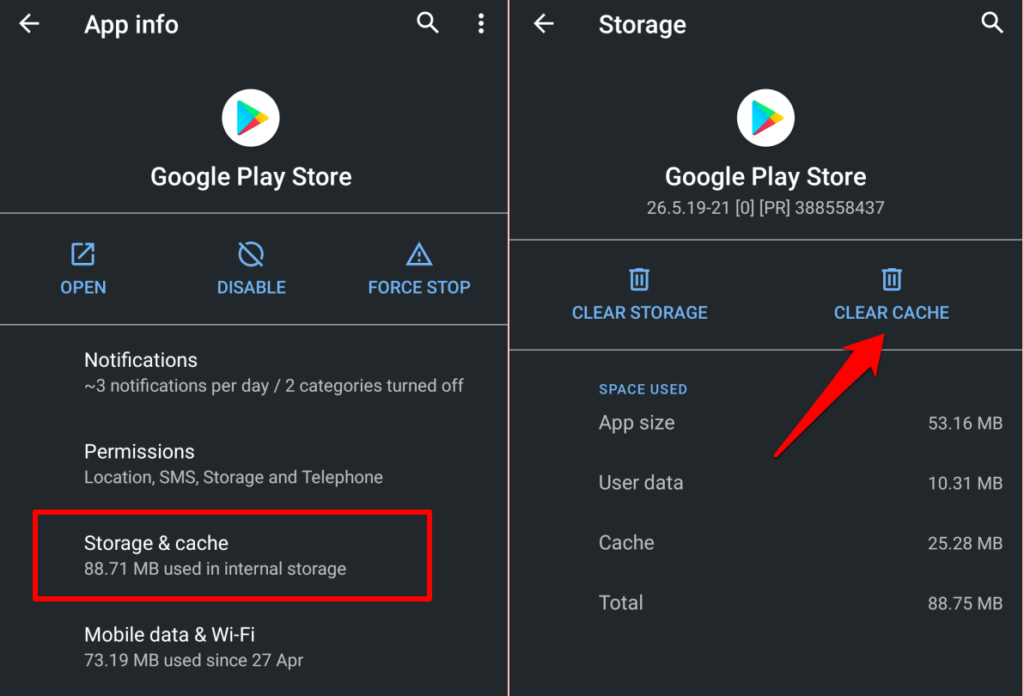
Khởi chạy lại Cửa hàng Play(Play Store) và kiểm tra xem nó có còn bị treo hay không. Nếu sự cố vẫn tiếp diễn, hãy xóa dữ liệu của Cửa hàng Google Play(Play Store) (xem phần tiếp theo) và thử lại.
5. Xóa dữ liệu cửa hàng Google Play
Xóa dữ liệu của Cửa hàng Google Play(Google Play Store) sẽ đặt lại tùy chọn của ứng dụng (cấu hình tự động tải xuống, cài đặt bảo mật và xác thực, v.v.) về mặc định. Về mặt sáng sủa, hoạt động này có thể loại bỏ tình trạng hỏng dữ liệu và các vấn đề khác trên Cửa hàng Google Play(Google Play Store) .
Mở menu ứng dụng Cửa hàng Google Play(Google Play Store) ( Cài đặt(Settings) > Ứng dụng và thông báo(Apps & notifications) > Tất cả ứng dụng(All Apps) hoặc Thông tin ứng dụng(App info) > Cửa hàng Google Play(Google Play Store) ), chọn Bộ nhớ và bộ nhớ cache(Storage & cache) , chạm vào Xóa bộ nhớ(Clear Storage) và chọn OK trên lời nhắc xác nhận.

6. Xóa bộ nhớ đệm các dịch vụ của Google Play
(Google Play) Dịch vụ của (Services)Google Play là một ứng dụng nền giúp các ứng dụng khác của Google được cập nhật và chạy trên thiết bị của bạn. Nếu Cửa hàng Play(Play Store) tiếp tục gặp sự cố mặc dù đã xóa bộ nhớ cache và dữ liệu ứng dụng, thì việc xóa bộ nhớ cache của Dịch vụ (Services)Google Play có thể khắc phục sự cố.
- Đi tới Cài đặt(Settings) > Ứng dụng và thông báo(Apps & notifications) và nhấn Thông tin ứng dụng(App info) (hoặc Xem Tất cả ứng dụng(See All Apps) ).

- Chọn các dịch vụ của Google Play(Google Play services) .

- Chọn Bộ nhớ và bộ nhớ cache(Storage & cache) .

- Nhấn vào Xóa bộ nhớ cache(Clear Cache) .

7. Cấp quyền truy cập dữ liệu nền của Cửa hàng Play(Play Store Background Data Access)
Cửa hàng Google Play(Google Play Store) đôi khi sẽ hoạt động sai nếu nó không có quyền truy cập nền vào internet của thiết bị của bạn. Kiểm tra cài đặt của ứng dụng và đảm bảo dữ liệu nền đã được bật.
- Như thường lệ, hãy nhấn và giữ biểu tượng Cửa hàng Google Play(Google Play Store) và nhấn vào biểu tượng thông tin(info icon) để khởi chạy menu cài đặt của ứng dụng.
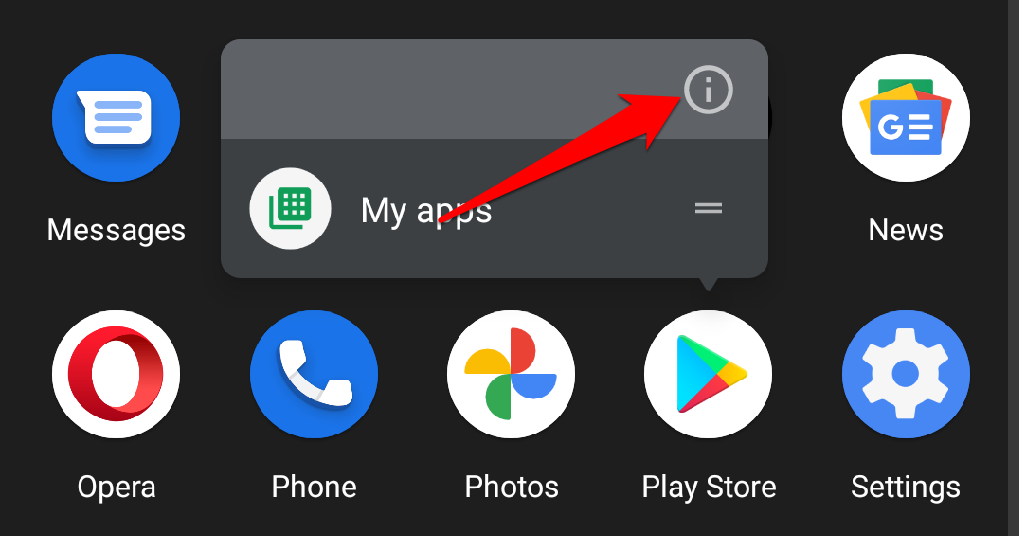
- Chọn Dữ liệu di động và Wi-Fi(Mobile data & Wi-Fi) .
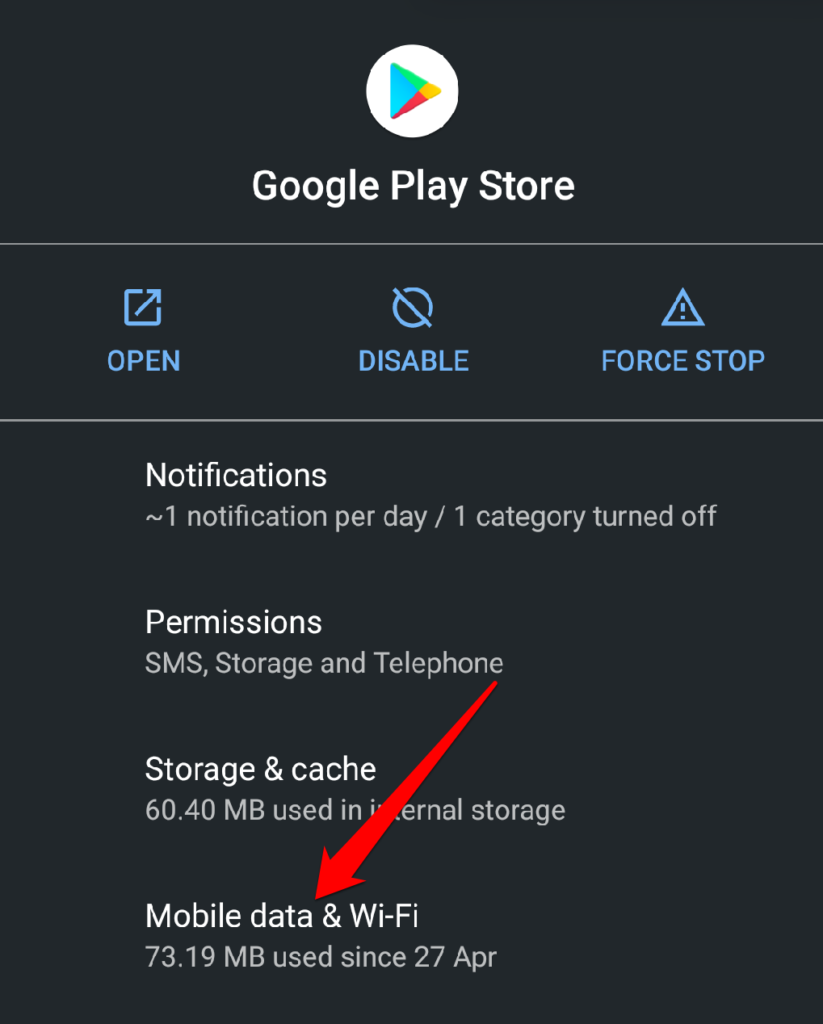
- Chuyển đổi trên dữ liệu nền(Background data) .

8. Xóa dữ liệu khung (Framework Data)dịch vụ của (Services)Google
Dịch vụ khung của Google(Google Framework Services) là một ứng dụng hệ thống quan trọng khác duy trì Cửa hàng Play(Play Store) và các ứng dụng khác của Google trên thiết bị Android . Nếu có sự cố với quy trình hệ thống này, bạn có thể gặp khó khăn khi sử dụng một số ứng dụng của Google . Xóa dữ liệu ứng dụng và bộ nhớ cache của Khung dịch vụ của (Services)Google sẽ khôi phục nó về mặc định và giải quyết mọi trục trặc ẩn.(Google)
- Đi tới Cài đặt(Settings) > Ứng dụng và thông báo(Apps & notification) > Xem Tất cả ứng dụng(See All Apps) và nhấn vào biểu tượng menu ba chấm(three-dot menu icon) ở góc trên cùng bên phải.

- Chọn Hiển thị hệ thống(Show system) .

- Tìm và chọn Khung dịch vụ của Google(Google Services Framework) trên danh sách ứng dụng.
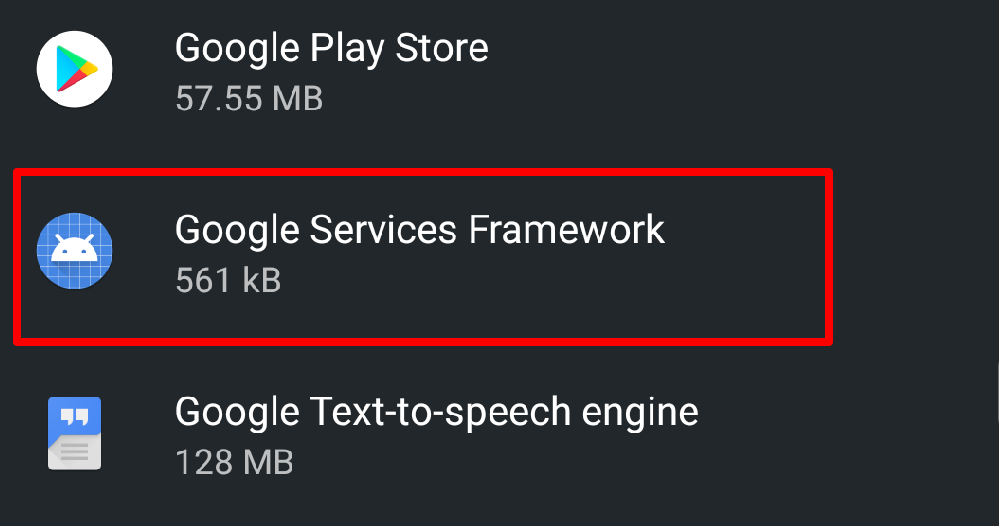
- Chọn Bộ nhớ và bộ nhớ cache(Storage & cache) .

- Nhấn vào Xóa bộ nhớ cache(Clear Cache) để xóa các tệp tạm thời của ứng dụng khỏi thiết bị của bạn.

Khởi chạy Cửa hàng Play(Play Store) và kiểm tra xem điều đó có khắc phục được sự cố không. Nếu Cửa hàng Play(Play Store) tiếp tục gặp sự cố, hãy xóa dữ liệu Khung (Framework)dịch vụ của (Services)Google và thử lại.
- Nhấn vào Xóa bộ nhớ(Clear Storage) và chọn OK trên lời nhắc.
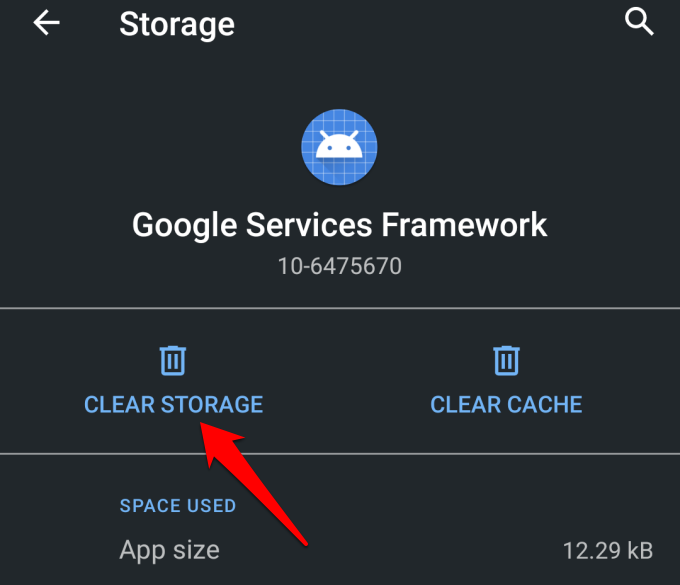
9. Gỡ cài đặt và cài đặt lại các bản cập nhật của Cửa hàng Google Play(Reinstall Google Play Store)
Cập nhật Cửa hàng Play sẽ(Play Store) nâng cao hiệu suất của các ứng dụng và dịch vụ của Google trên thiết bị của bạn. Ngược lại, các bản cập nhật có lỗi có thể dẫn đến các vấn đề về hiệu suất. Nếu phiên bản Cửa hàng Play trên(Play Store) thiết bị của bạn đã lỗi thời, hãy hoàn nguyên phiên bản đó về mặc định của hệ thống và kiểm tra xem ứng dụng có hoạt động mà không bị lỗi hay không.
Đi tới Cài đặt(Settings) > Ứng dụng và thông báo(Apps & notifications) > Xem Tất cả ứng dụng(See All Apps) (hoặc Thông tin ứng dụng(App info) )> Dịch vụ của Google Play(Google Play Services) . Nhấn vào biểu tượng menu(menu icon) ở góc trên cùng bên phải, chọn Gỡ cài đặt bản cập nhật(Uninstall updates) và nhấn OK .

Mở Cửa hàng Google Play(Google Play Store) và kiểm tra xem bạn có thể cài đặt ứng dụng từ cửa hàng mà không gặp sự cố hay không. Nếu không, hãy cập nhật Cửa hàng Play(Play Store) lên phiên bản mới nhất và thử lại.
Khởi chạy Cửa hàng Google Play, nhấn vào biểu tượng menu bánh hamburger(hamburger menu icon,) và chọn Cài đặt(Settings) . Cuộn đến phần Giới thiệu(About) và nhấn vào phiên bản Cửa hàng Play(Play Store version) .

Bạn sẽ nhận được thông báo rằng “Một phiên bản mới của Cửa hàng Google Play(Google Play Store) sẽ được tải xuống và cài đặt. ”Nhấn (” Tap) OK và đợi thiết bị của bạn cài đặt bản cập nhật mới.

Bản cập nhật Cửa hàng Google Play(Google Play Store) sẽ tiếp tục trong nền và quá trình này có thể mất vài giây hoặc vài phút — tùy thuộc vào tốc độ kết nối của bạn. Bạn sẽ nhận được lời nhắc “ Hoàn tất(Complete) thiết lập bằng cách cài đặt ứng dụng” trong trung tâm thông báo khi quá trình cập nhật Cửa hàng Play(Play Store) hoàn tất.

Nhấn vào thông báo hoặc mở Cửa hàng Play từ trình khởi chạy ứng dụng và kiểm tra xem bạn có thể cài đặt ứng dụng mà không gặp sự cố hay không.
9. Khởi động lại điện thoại của bạn
Khởi động lại hệ thống là một cách khắc phục dễ dàng khác cho các vấn đề về hiệu suất và trục trặc ứng dụng. Nếu các giải pháp trên không hoạt động, hãy khởi động lại thiết bị của bạn và xem điều đó có khôi phục được Cửa hàng Google Play(Google Play Store) về trạng thái bình thường hay không.
Nhấn và giữ nút nguồn của thiết bị và chọn Khởi động lại(Restart) trên menu nguồn. . Khi thiết bị của bạn bật lại, hãy kết nối thiết bị với Internet và khởi chạy Cửa hàng Google Play(Google Play Store) .

10. Cập nhật hệ điều hành của thiết bị của bạn(Operating System)
Lỗi phần mềm(Software) trong hệ điều hành của thiết bị của bạn có thể là nguyên nhân gốc rễ của vấn đề này. Nếu Cửa hàng Play(Play Store) tiếp tục gặp sự cố ngay sau khi cài đặt bản cập nhật hệ điều hành, hãy kiểm tra xem có phiên bản mới khắc phục sự cố hay không.
Đi tới Cài đặt(Settings) > Hệ thống(System) > Nâng cao(Advanced) > Cập nhật hệ thống(System update) và cài đặt bất kỳ bản cập nhật nào có sẵn trên trang.

Nếu thiết bị của bạn được cập nhật hoặc bản cập nhật mới cài đặt không khắc phục được sự cố, hãy xem xét hạ cấp phiên bản hệ điều hành Android của bạn xuống phiên bản(downgrading your Android OS version) không có vấn đề.
Liên hệ với Trung tâm trợ giúp của Google Play
Nếu Cửa hàng Play(Play Store) liên tục gặp sự cố trên tất cả các thiết bị Android của bạn hoặc không có giải pháp khắc phục sự cố nào ở trên mang lại kết quả mong muốn, hãy gửi báo cáo trong Trung tâm trợ giúp của Google Play(Google Play Help Center) . Tương tự, hãy truy cập Cộng đồng Google Play(Google Play Community) để kiểm tra xem những người dùng Android khác có đang gặp sự cố tương tự hay không.
Related posts
9 cách khắc phục khi Cửa hàng Google Play tiếp tục gặp sự cố trên Chromebook
Cách sửa lỗi Cửa hàng Google Play
ĐÃ KHẮC PHỤC: Dịch vụ Google Play hết pin trên Android
Cách khắc phục lỗi “Google Keeps Stopping” trên Android
Các dịch vụ của Google Play tiếp tục ngừng hoạt động? 10 bản sửa lỗi cần thử
Tệp Google Drive bị thiếu hoặc không hiển thị? Đây là Cách Tìm Chúng
Trình trợ giúp Google Chrome là gì và có thể tắt nó không?
Cách sửa lỗi Err_Too_Many_Redirects trong Google Chrome
Điện thoại Android không kết nối với Wi-Fi? 11 cách sửa chữa
Ứng dụng tiếp tục dừng trên Android? 11 bản sửa lỗi cần thử
Tải xuống Microsoft Store Tiếp tục dừng? 12 cách sửa chữa
Phải làm gì nếu bạn bị khóa tài khoản Google của mình
Cách khắc phục lỗi “Không được đăng ký trên mạng” trên Android
Cách khắc phục Google Chrome không phản hồi trên Android
Khắc phục sự cố của Google Play Âm nhạc Keeps
Cách khắc phục sự cố “OK Google” hoặc “Hey Google”
Cách khắc phục sự cố trễ của Google Stadia
WiFi luôn ngắt kết nối? Đây là cách khắc phục
Google Maps không hoạt động: 7 cách để khắc phục
Cách khắc phục sự cố màn hình đen của Google Chrome
